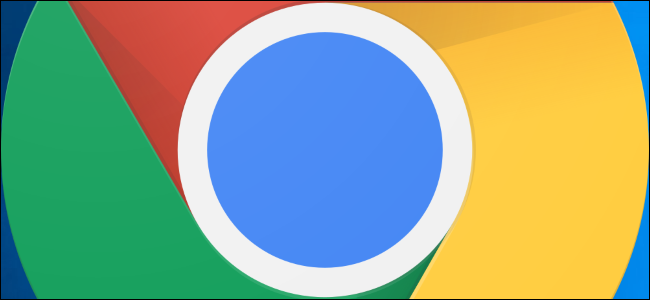
互联网连接有时可能无法预测,并且在下载大文件时突然断开连接可能会令人沮丧。但是,如果下载意外停止,Google Chrome可以让您恢复下载。
使用Chrome的下载管理器恢复下载
Google Chrome使用一个内置的下载管理器来显示您的所有下载-活动的、失败的、已取消的和已完成的。管理器在自己的选项卡中打开,并显示您在Chrome中下载过的每个文件的列表。
注意:*一些网站不允许您在第一次下载失败时恢复下载。某些Web服务器不记得您下载文件的请求,迫使它从头重新开始。
要打开下载管理器,请在Omnibox中键入chrome://downloads,然后按Enter键。或者,您可以在Windows上按Ctrl+J组合键,在MacOS上按Command+J组合键。
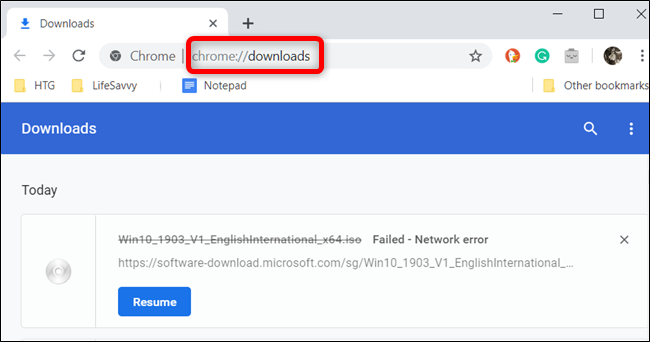
在下载列表中,找到失败的项目,然后单击“恢复”。
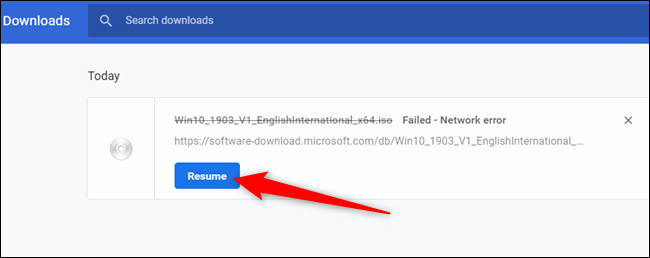
如果一切正常,您的下载将从断开连接之前中断的位置继续。
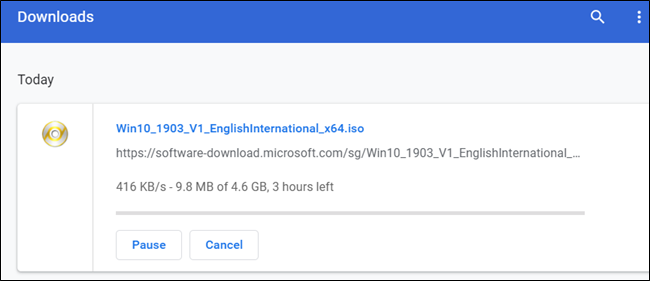
使用WGET恢复下载
如果按下按钮后无法恢复下载,您还有一种方法可以尝试。它使用命令行,这是一款自由软件,并且需要部分下载的文件。虽然命令行对某些人来说可能有点令人望而生畏,但我们将一步一步地介绍它,这样您就可以轻松地跟随它。
Wget是用于Linux、MacOS和Windows的开源应用程序,是GNU项目的一部分,可通过Internet检索文件。这是一个命令行工具,可以让中止的下载直接从Web服务器恢复。
转到Wget下载页面,获取适合您系统的软件包。我们将在本指南中使用Windows版本,但它在所有操作系统上的工作方式应该是相同的。
在Wget完成下载之后,将内容安装/解压到一个易于记忆的文件夹。由于它主要用于恢复Chrome下载并使用部分下载的文件,为方便起见,我们将其放在Chrome的默认下载文件夹中。
使用Ctrl+J(Windows)或Command+J(MacOS)打开下载管理器,找到该文件,右键单击源文件的网站,然后选择“复制链接地址”。
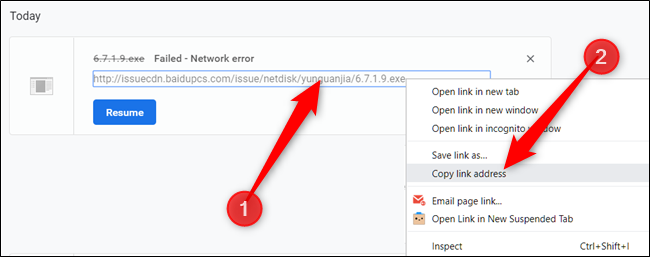
现在,单击更多(三个点),然后选择“打开下载文件夹”选项。
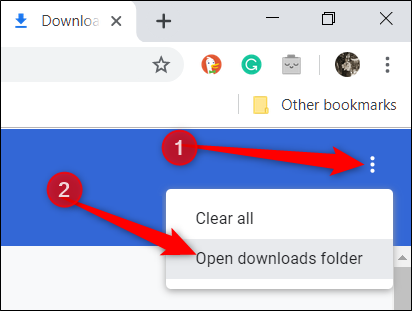
找到该文件,右键单击它,然后选择“重命名”。
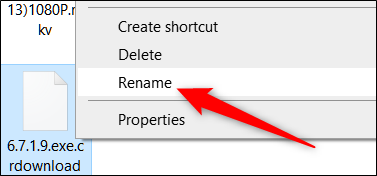
删除文件末尾的“.crdownload”扩展名,然后按Enter键。
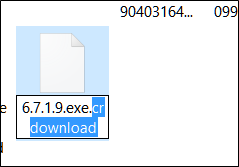
有时,Chrome会给下载一个默认名称“Unconfirmed.crdownload”。如果发生这种情况,您将不得不重命名整个文件。您可以从之前复制的源URL中获取原始文件名。例如,我们的源url是http://website.com/your/file/here/6.7.1.9.exe,这意味着“6.7.1.9.exe”是文件名。
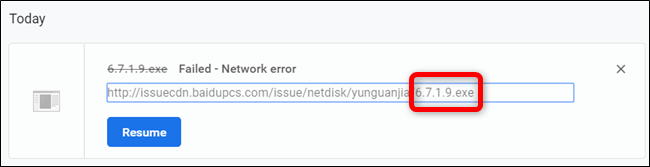
将会打开一条消息,警告您如果更改扩展名,文件可能会变得不可用。点击“是”。
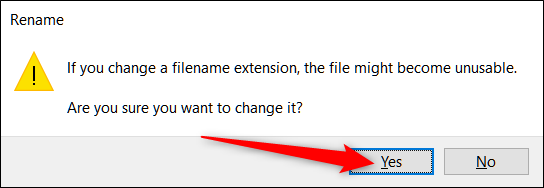
现在,打开命令提示符(Windows)或终端(MacOS),导航到文件和解压缩的Wget可执行文件所在的Downloads文件夹(即C:\Users\User\Downloads)。键入wget-c<theSourceFilesDownloadWebsite>。看起来应该是这样的:
wget -c http://source.website.com/incompleteFile.exe按Enter键,如果服务器允许,文件将从Chrome中停止的位置恢复。否则,下载将重新开始。
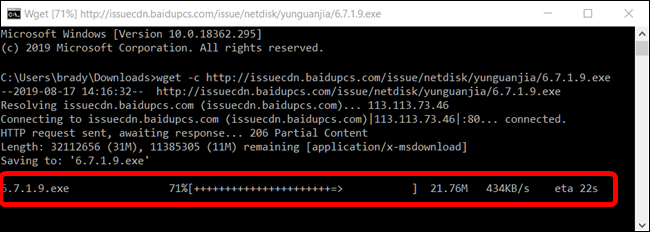
下载完成后,您可以关闭命令提示符或终端并正常打开文件,就像第一次正确完成下载一样。